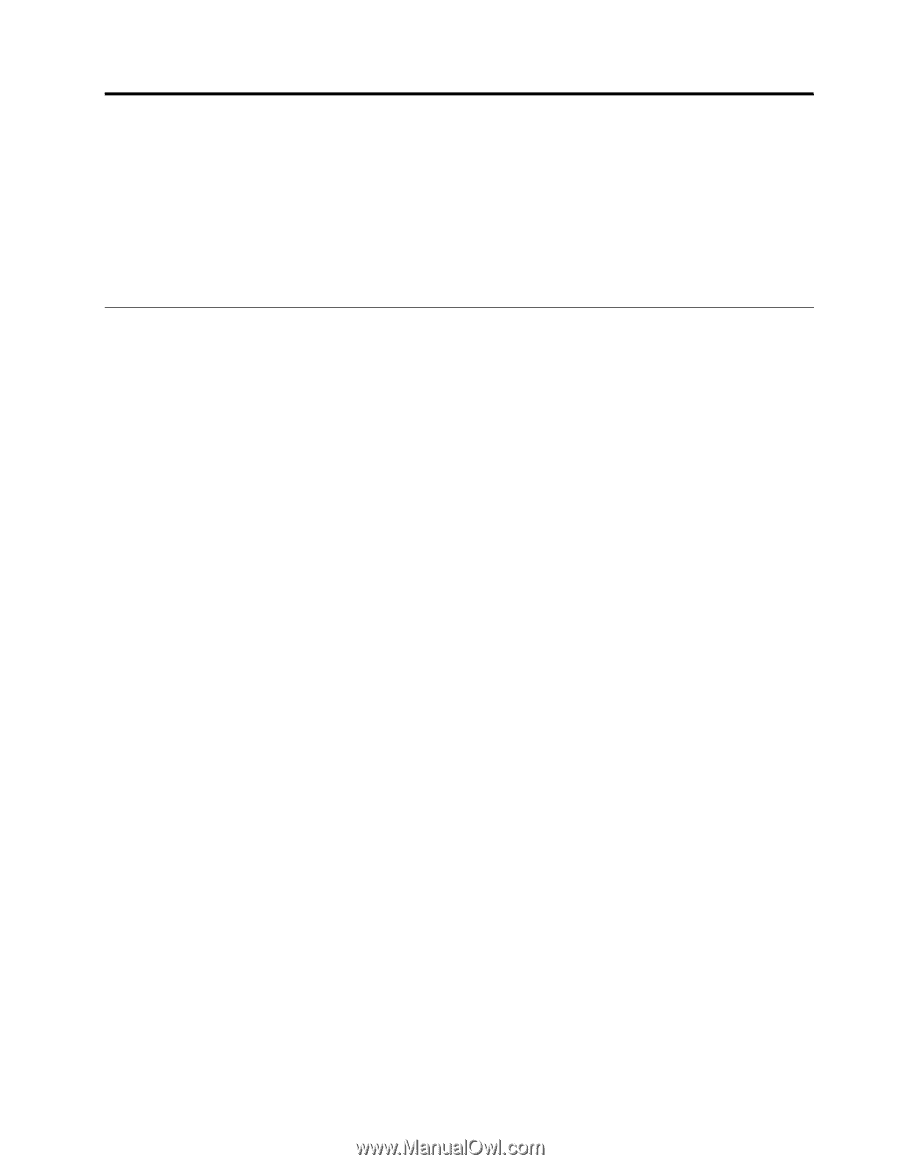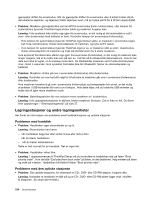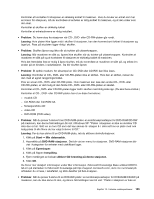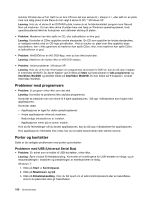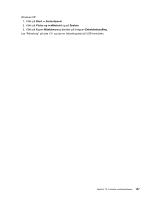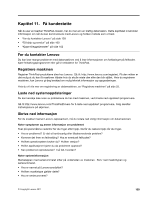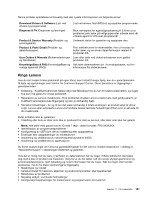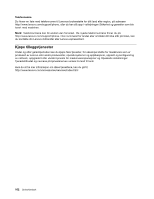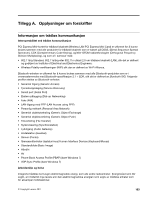Lenovo ThinkPad Edge E420 (Norwegian) User Guide - Page 177
Kapittel 11. Få kundestøtte, Før du kontakter Lenovo, Registrere maskinen
 |
View all Lenovo ThinkPad Edge E420 manuals
Add to My Manuals
Save this manual to your list of manuals |
Page 177 highlights
Kapittel 11. Få kundestøtte Når du eier en bærbar ThinkPad-maskin, har du mer enn en kraftig datamaskin. Dette kapittelet inneholder informasjon om når du kan kommunisere med Lenovo og hvilken metode som er best. • "Før du kontakter Lenovo" på side 159 • "Få hjelp og service" på side 160 • "Kjøpe tilleggstjenester" på side 162 Før du kontakter Lenovo Du kan løse mange problemer med datamaskinen ved å lese informasjonen om forklaringer på feilkoder, kjøre feilsøkingsprogrammer eller gå til nettsidene for ThinkPad. Registrere maskinen Registrer ThinkPad-produktene dine hos Lenovo. Gå til: http://www.lenovo.com/register). På den måten er det mulig at du kan få maskinen tilbake hvis du skulle miste den eller den blir stjålet. Hvis du registrerer maskinen, kan Lenovo gi deg beskjed om mulig teknisk informasjon og oppgraderinger. Hvis du vil vite mer om registrering av datamaskinen, se "Registrere maskinen" på side 25. Laste ned systemoppdateringer Du kan kanskje løse noen av problemene du har med maskinen, ved å laste ned oppdatert programvare. Gå til http://www.lenovo.com/ThinkPadDrivers for å laste ned oppdatert programvare. Følg deretter instruksjonene på skjermen. Skrive ned informasjon Før du snakker med en Lenovo-representant, må du notere ned viktig informasjon om datamaskinen: Noter symptomer og annen informasjon om problemet Svar på spørsmålene nedenfor før du ringer etter hjelp. Da får du raskere hjelp når du ringer. • Hva er problemet? Er det et kontinuerlig eller tilbakevendende problem? • Kommer det frem en feilmelding? Hva er eventuelt feilkoden? • Hvilket operativsystem bruker du? Hvilken versjon? • Hvilke applikasjoner kjørte du da problemet oppstod? • Kan problemet reproduseres? I så fall, hvordan? Noter systeminformasjon Merkelappen med serienummeret sitter på undersiden av maskinen. Skriv ned maskintypen og serienummeret. • Hva er navnet på Lenovo-produktet? • Hvilken maskintype gjelder dette? • Hva er serienummeret? © Copyright Lenovo 2011 159